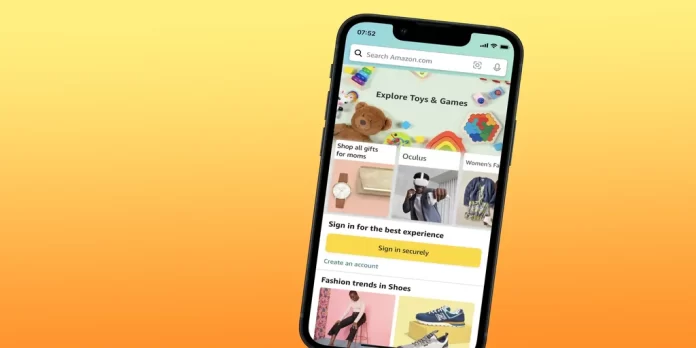Si necesitas cerrar sesión en la aplicación de Amazon en tu iPhone, por ejemplo, para proteger tu privacidad o excluir compras no autorizadas, puedes hacerlo fácilmente. Además, si utilizas varios dispositivos para acceder a tu cuenta de Amazon, cerrar sesión en todos ellos es importante para evitar accesos no autorizados.
En este tutorial, te explicaré cómo cerrar sesión en la app de Amazon en tu iPhone. En mi opinión, la interfaz de la app no es intuitiva, y muchas de las funciones están lejos en los ajustes. También puedes cerrar la sesión de todos los dispositivos Amazon a la vez y aprender a solucionar un error si la app no te deja hacerlo.
¿Qué hacer para salir de la aplicación de Amazon en el iPhone?
Para cerrar la sesión de la aplicación Amazon en un iPhone, sigue estos pasos:
- Abre la aplicación Amazon en tu iPhone.
- Pulse el icono de menú (tres líneas horizontales) en la esquina superior izquierda de la pantalla.
- Desplácese hacia abajo y pulse «Configuración«.

- En el menú desplegable que aparece, haga clic en «Cerrar sesión«.
- Confirme que desea salir y pulse de nuevo «Cerrar sesión«.
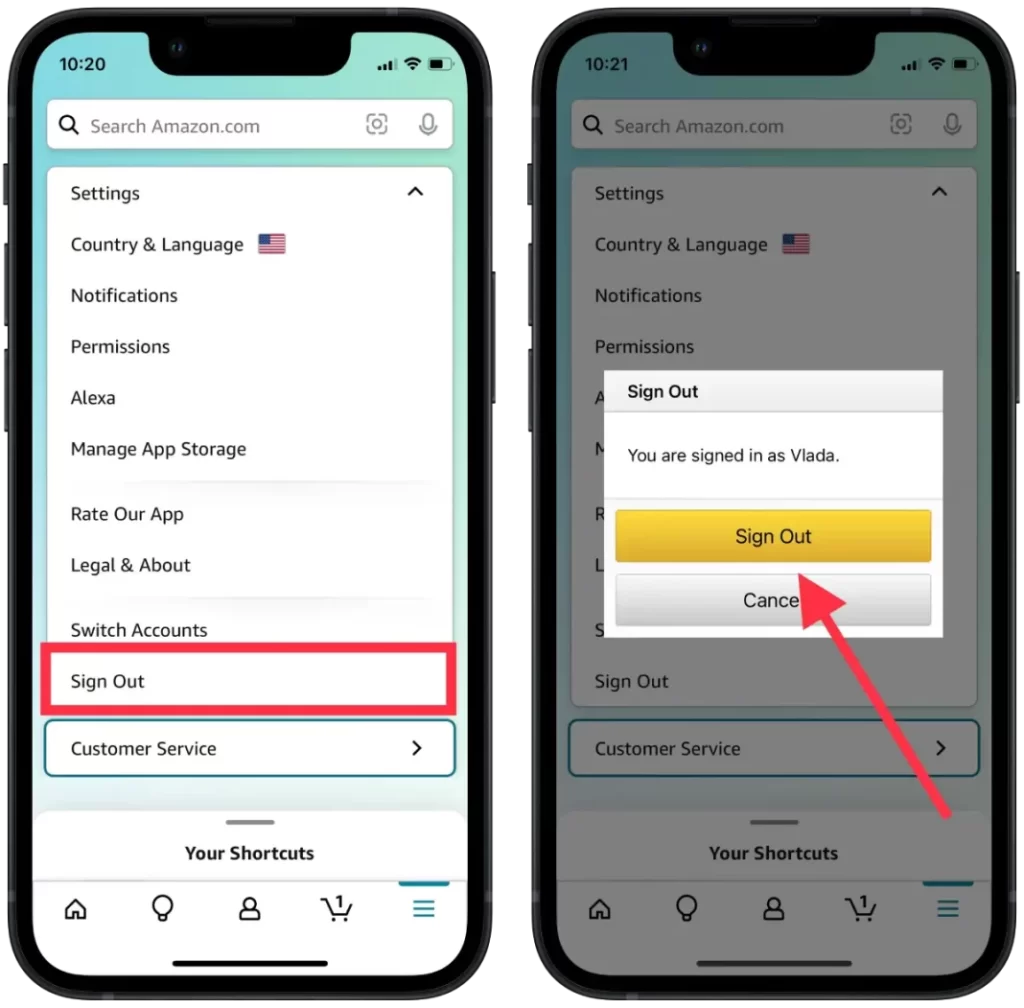
Después de seguir estos pasos, deberías cerrar la sesión de tu cuenta de Amazon en la aplicación para iPhone.
¿Cómo se cierra la sesión en todos los dispositivos Amazon con el iPhone?
También puede cerrar la sesión de forma remota en todos los dispositivos conectados actualmente a su cuenta de Amazon en su iPhone. Esto es útil si sospechas que alguien ha obtenido acceso no autorizado a tu cuenta de Amazon o si quieres evitar que otras personas accedan a tu cuenta en dispositivos que ya no están en uso. Esto es especialmente importante si tu cuenta de Amazon contiene información personal confidencial o datos de pago.
Para ello, tendrás que seguir estos pasos:
- Abre la aplicación Amazon en tu iPhone.
- A continuación, haz clic en las tres líneas horizontales de la esquina inferior derecha.
- Seleccione la sección «Cuenta«.
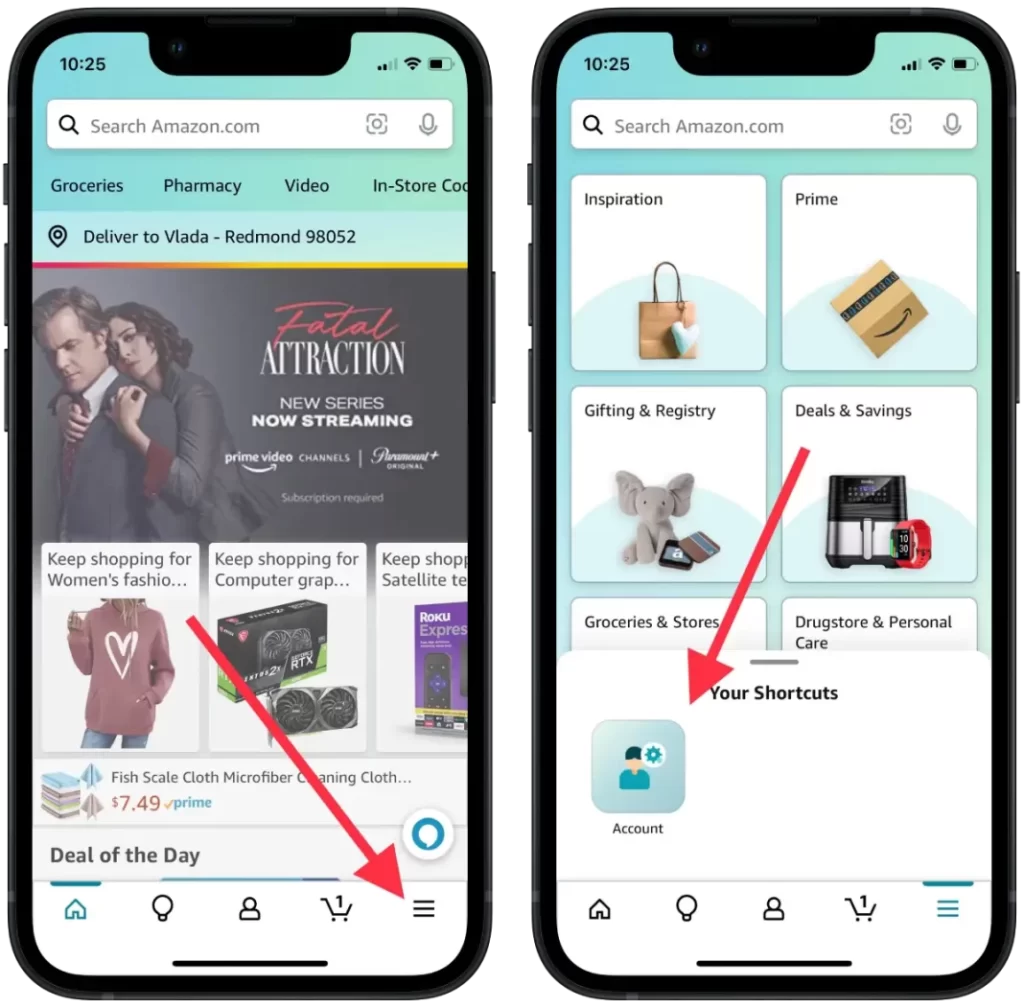
- A continuación, desplácese hasta la sección «Configuración de la cuenta» y seleccione la opción «Gestionar contenidos y dispositivos«.
- En la nueva ventana, seleccione la sección «Dispositivos» y haga clic en el que desee.
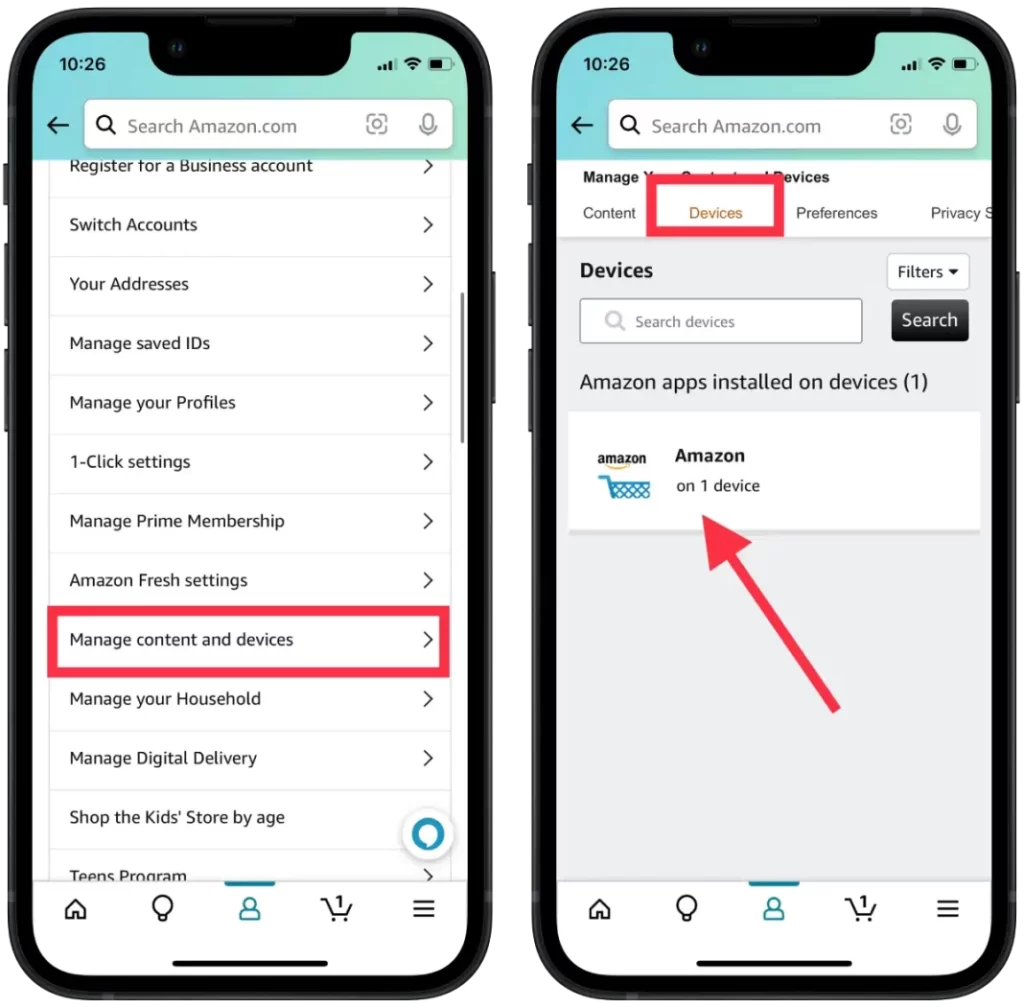
- A continuación, haga clic en «Baja«.
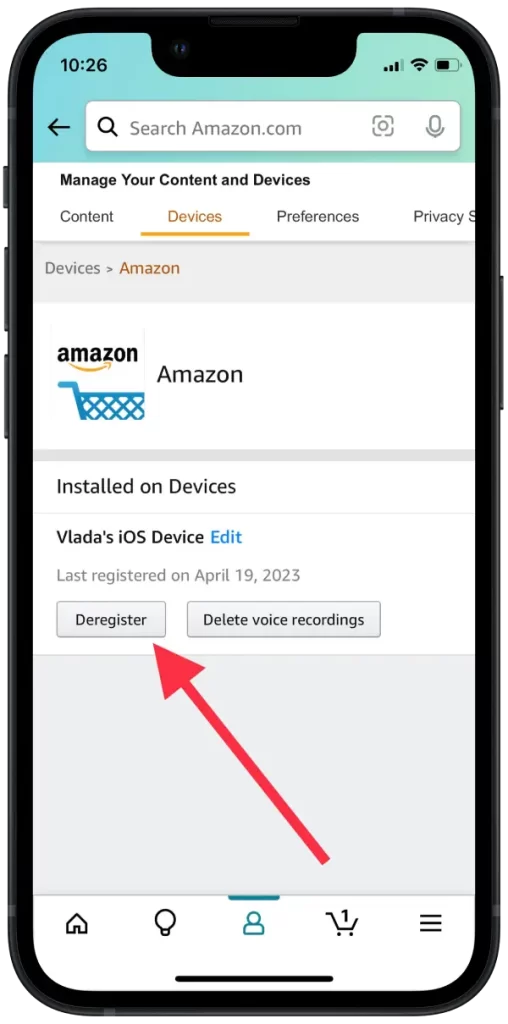
- Confirme que desea dar de baja el dispositivo y vuelva a hacer clic en «Dar de baja«.
Repite los pasos para todos los dispositivos de los que quieras desconectarte. De esta forma, podrás eliminar tu cuenta de estos dispositivos.
¿Qué hacer si no puedes cerrar sesión en la aplicación de Amazon?
Si utilizas tu iPhone o iPad con otra persona, puede ser fundamental que cierres sesión en tu cuenta, ya que es ahí donde se almacena tu historial de búsquedas, pedidos e información de pago.
De hecho, la aplicación de Amazon casi no tiene problemas para cerrar la sesión. Puedes añadir otros problemas técnicos, como colgar o salir de la app. Entre los métodos más comunes para resolver lo que no se puede cerrar la sesión de la aplicación Amazon es:
- Cerrar una aplicación. Si la aplicación no responde o no funciona correctamente, puedes cerrarla para intentar solucionar el problema. Para ello, desliza el dedo por la pantalla de la aplicación para cerrarla y, a continuación, reiníciala.
- Actualizar la aplicación. La forma más fácil de solucionar los fallos de la aplicación es actualizarla a la última versión. Para ello, ve a la App Store, busca Amazon, haz clic en «Actualizar» y espera a que se complete la actualización.
- Reinstala la aplicación. Si la actualización no funciona, el siguiente paso puede ser eliminar y volver a instalar la aplicación.
Si ninguno de estos métodos funciona, vale la pena ponerse en contacto con el soporte de Amazon para obtener más ayuda.
¿Puedes crear un acceso directo para salir de la aplicación de Amazon?
En realidad no puedes hacerlo. Es decir, por el momento, no es posible crear un acceso directo que cierre la sesión de tu cuenta de Amazon. Esto podría ser útil para las personas que utilizan un iPad para varios miembros de la familia.
La posibilidad de crear un acceso directo de este tipo depende de si la aplicación permite abrir determinadas pantallas o funciones mediante enlaces profundos. De hecho, muchas aplicaciones no permiten crear un acceso directo a una pantalla concreta por motivos de seguridad o usabilidad.